Google Dökümanlar Tablo Menüsü

Tablo:Dökümana tablo eklememizi sağlar kareye aldığım bölgeden kaç sütun kaç satır ekliceksek tıklıyalım.
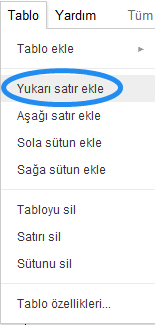
Yukarı Satır ekle:Yukarıya satır ekler
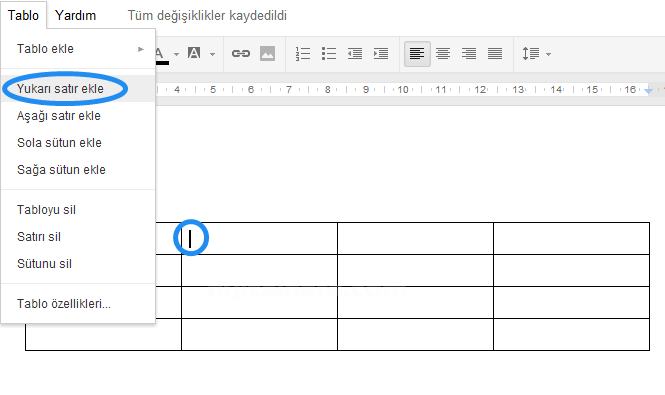
İmleci en üste getiriyoruz ve Yukarı Satır ekle tıklıyoruz.
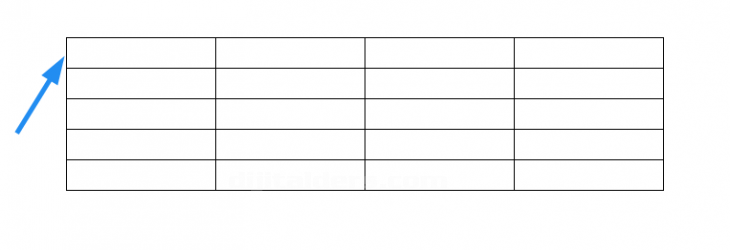
Yukarı sütun ekledik
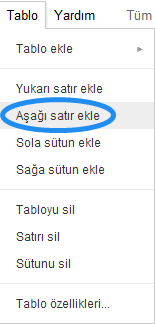
Aşağı Satır ekle:Aşağıya satır ekler
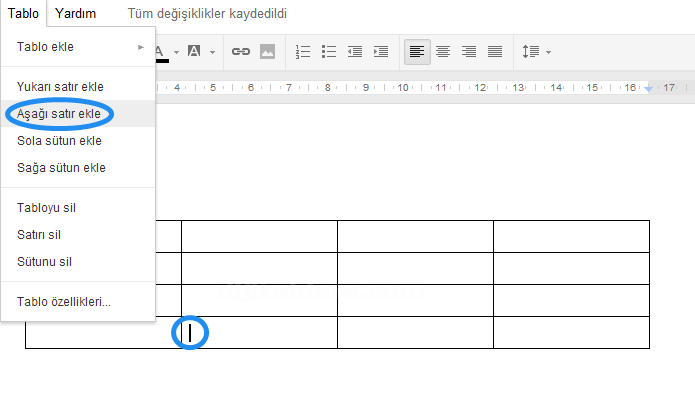
İmleci en alta getiriyoruz ve Aşağı satır ekle tıklıyoruz

Aşağı satır ekledik

Sola sütun ekle:Sola sütun eklememizi sağlar
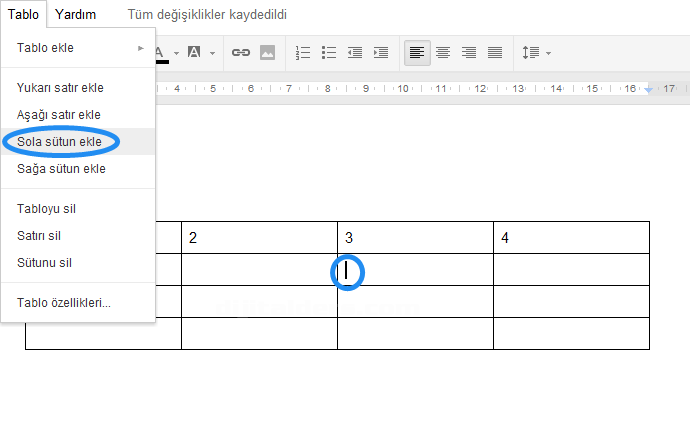
İmleci sola ekliyeceğimiz sütunun yanına getiriyoruz ve Sola sütun ekle tıklıyoruz
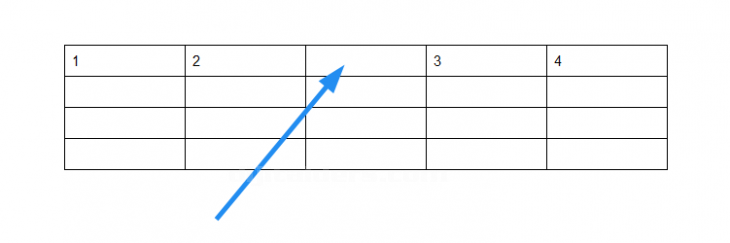
Sola sütun ekledik
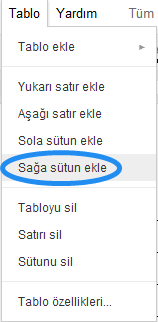
Sağa sütun ekle:Sağ tarafa sütun eklememizi sağlar

İmleci sağa ekliyeceğimiz sütunun yanına getiriyoruz ve Sağa sütun ekle tıklıyoruz.
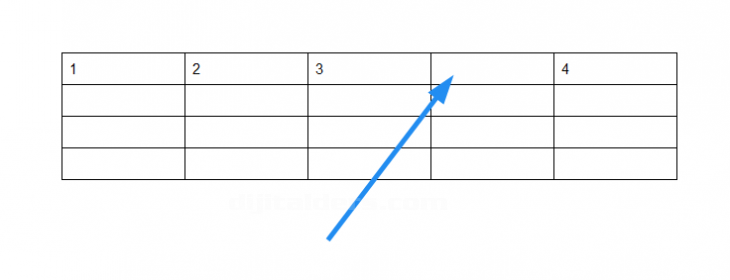
Sağa sütun ekledik
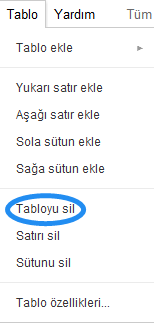
Tabloyu sil:Tabloyu siler.

İmleci tablonun herhangi bir yerine getiriyoruz ve Tabloyu sil tıklıyoruz

Tabloyu sildik

Satırı sil:Satırı silmemize yarar
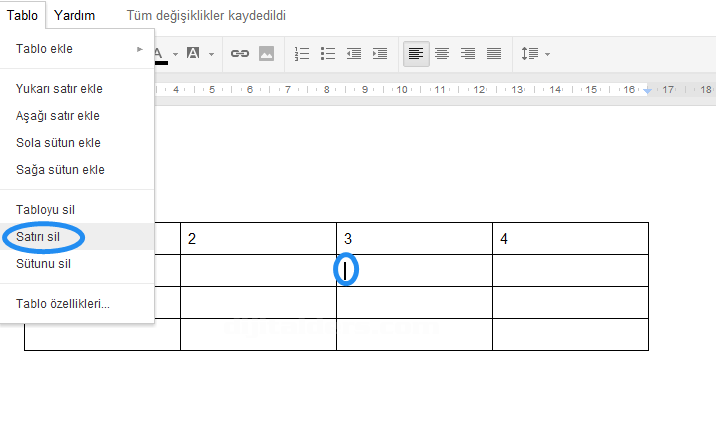
İmleci tablonun sileceğimiz satıra getiriyoruz ve satırı sil tıklıyoruz.
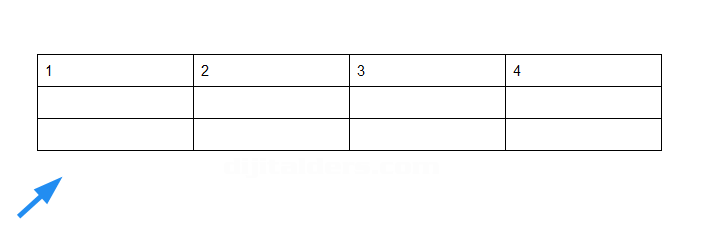
Satırı sildik
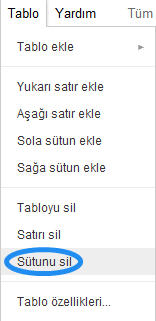
Sütunu sil:Sütunu silmemize yarar

İmleci tablonun sileceğimiz sütununa getiriyoruz ve Sütunu sil tıklıyoruz.
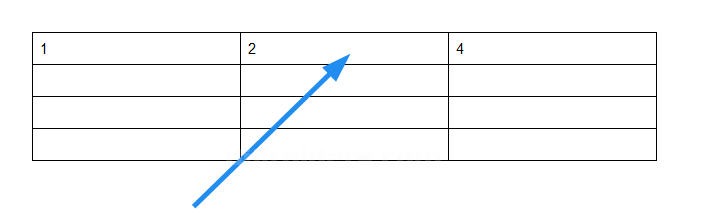
Sütunu sildik
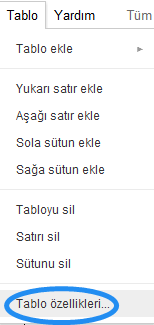
Tablo özellikleri:Tablonun özelliklerini buradan kullanabiliriz.Tıklıyoruz.
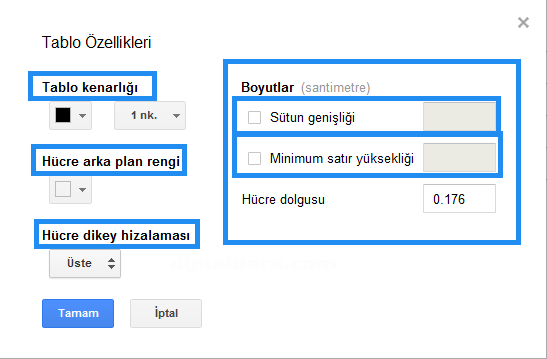
Tablo Kenarları:Tablo kenarlarının rengini belirler
Hücre arka plan rengi:Tablonun arka planını belirler
Hücre dikey hizalaması:Üste mi alttamı veya ortadamı olacağına karar verir tablonun
Boyutlar:Sütun genişliği :Sütun kalınlığını inceliğini belirler
Minimum Satır yüksekliği:Satırın yüksekliğini belirler

Hepsini doldurduk ve tamam tıklıyoruz.
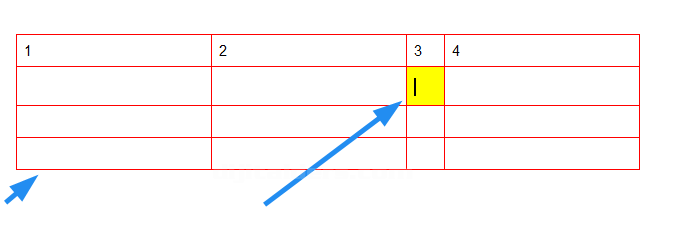
İmlecin oldu yerin arka planı değişti tablo rengi değişti vs…
Cevher Ozan GÜLER

